仮想化 VMware Player 6をWindows7にインストールする方法
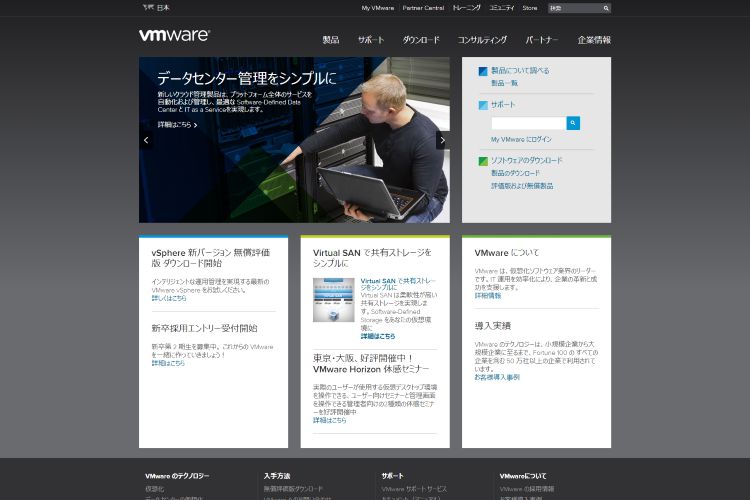
PR
そもそもVMware Playerってなんなのか
仮想化するためのツールで
たとえばWindows7の中に仮想的にUbuntuをインストールして使うなど
PCの中にもう一つPCを作るような感覚です
仮想化することで何がどうなる?
仮想化することで、PC一台で出来ます
PCのなかにPCを仮想的に作ることで、通常なら2台のPCがいるところ1台で済みます
Windows7に VMware Player 6 をインストールする
VMware player は個人の場合無料で利用できます
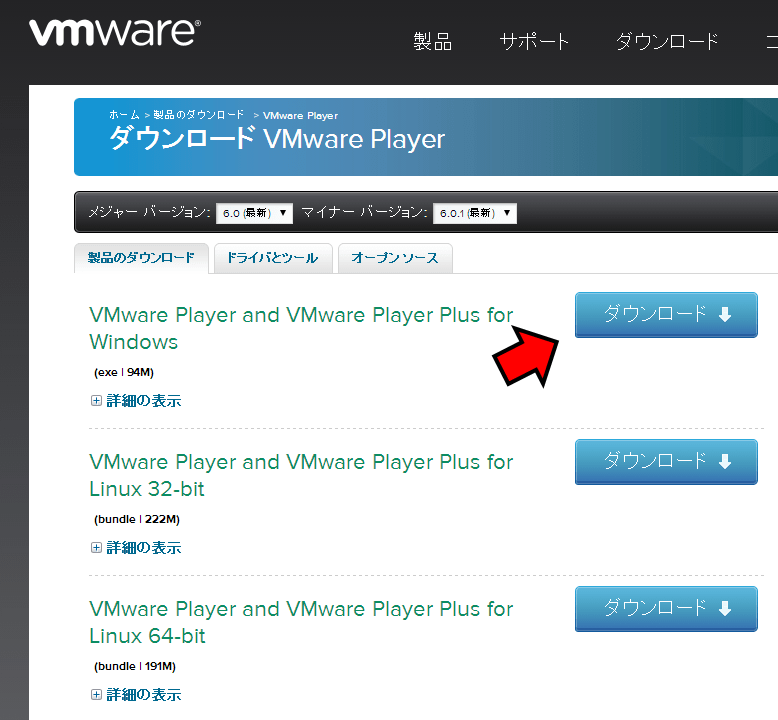
最新版のものをダウンロードします
ダウンロードしたものを実行する
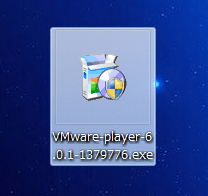
インストーラーの起動が始まります

インストール開始の画面がでるので次へを押します
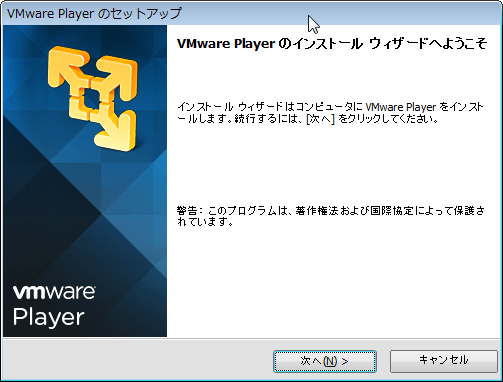
使用許諾契約に目を通して同士にチェックを付けて次へ
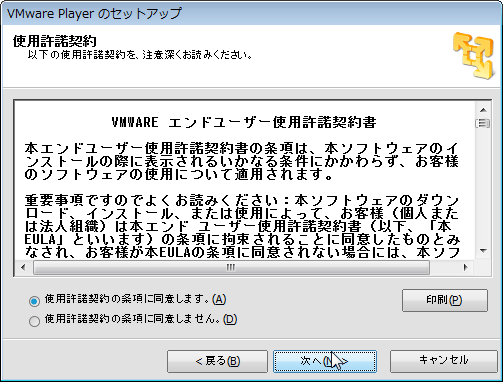
インストール先を決めます、デフォルトではCドライブ HDDの空きは20GB以上が推奨です
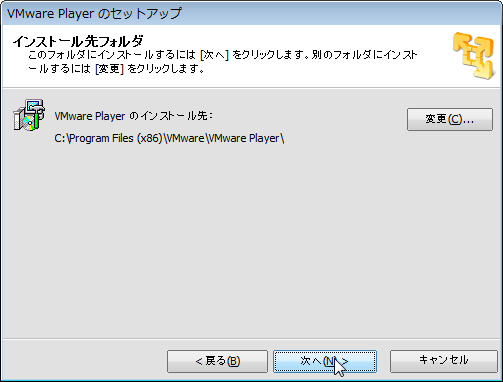
ソフトウェアの更新を受け取るか
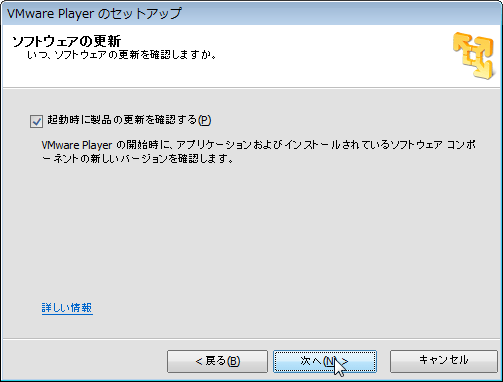
改善へ貢献するか
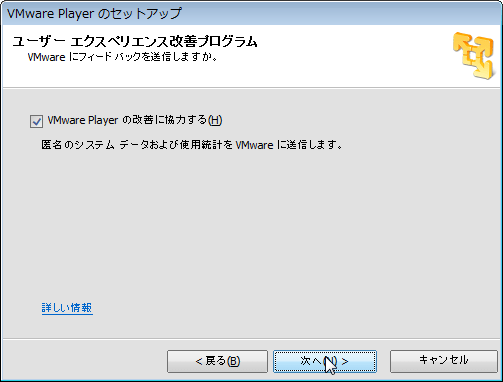
ショートカット類を作成するか
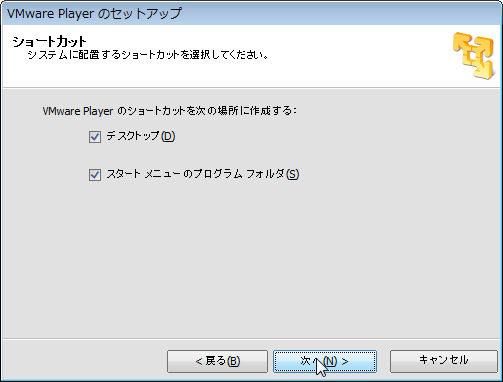
最後に続行でインストール開始
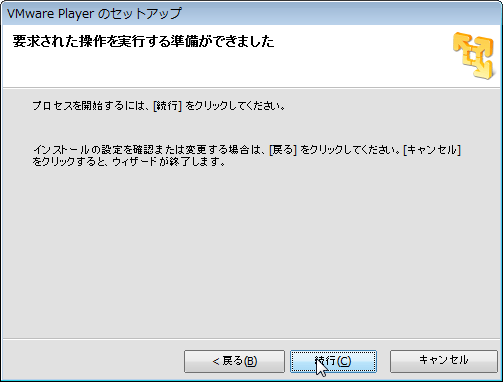
あとはインストールの完了をまって、完了の画面がでれば完了で終わります
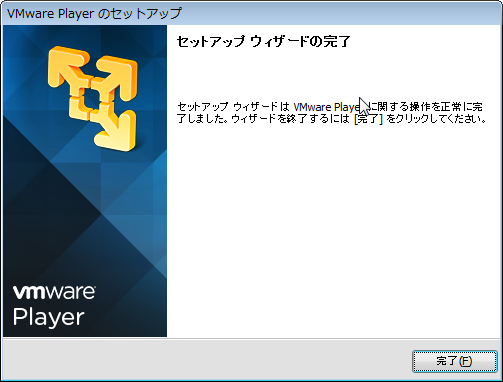
デスクトップに出来たショートカットで起動してみる
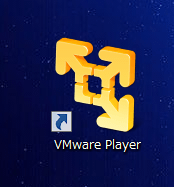
起動した画面
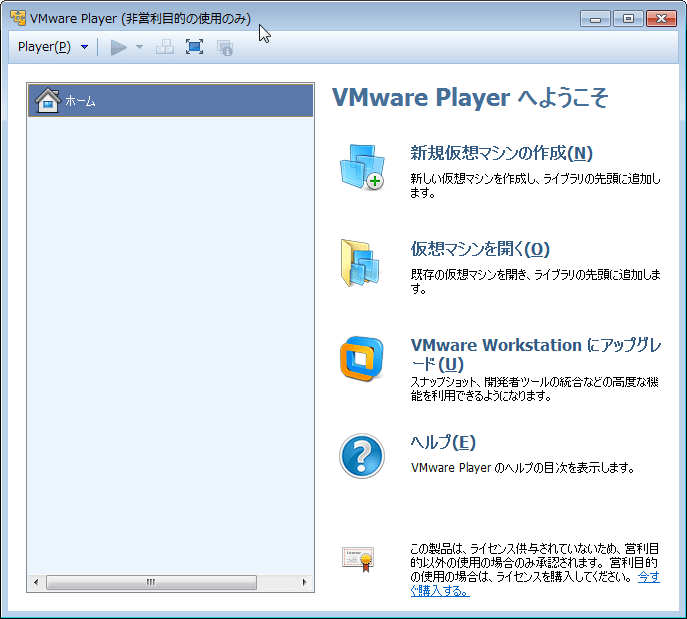
新規仮想マシン作成の作成でウィザードが出てきます、あとはこれに従って作成していきます
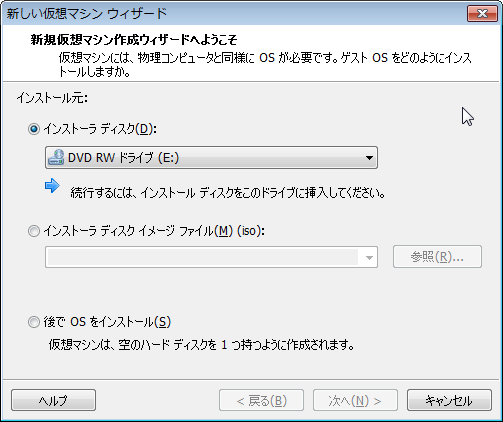
今回はここまでです
次回にはUbuntuをインストールしてみたいと思います
Windows7にUbuntu 13.10をインストール方法
PR

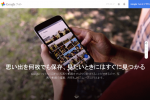









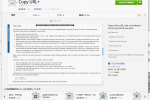


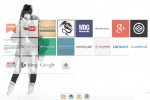







COMMENT